Il y a quelque temps, j'ai voulu convertir une image importante en fichier PDF avant de la partager avec quelqu'un. J'ai donc cherché une application fiable de conversion de photos en PDF, capable de numériser directement des images et de les convertir en documents PDF. Bien qu'il existe de nombreuses applications gratuites et payantes capables de faire la même chose, la plupart d'entre elles ne sont pas très fiables. Par conséquent, pour vous aider à trouver la meilleure application sur iOS pour convertir des photos en PDF, j'ai sélectionné ici 6 solutions recommandées par des professionnels.
Les 6 meilleures applications de conversion de photos en PDF sur iOS
Choix 1: UPDF: La meilleure application de conversion de photos en PDF pour iPhone/iPad
UPDF pour iOS est une application tout-en-un de création de PDF et de gestion de documents qui vous sera certainement utile. Il s'agit de la meilleure application de conversion de photos en PDF pour les appareils iOS que vous pouvez utiliser pour numériser vos images ou les convertir directement en documents PDF. En plus de cela, il y a plusieurs autres fonctionnalités de gestion de documents auxquelles vous pouvez accéder dans UPDF pour sécuriser vos données.
Cliquez ci-dessous pour télécharger UPDF:
Windows • macOS • iOS • Android 100% sécurisé

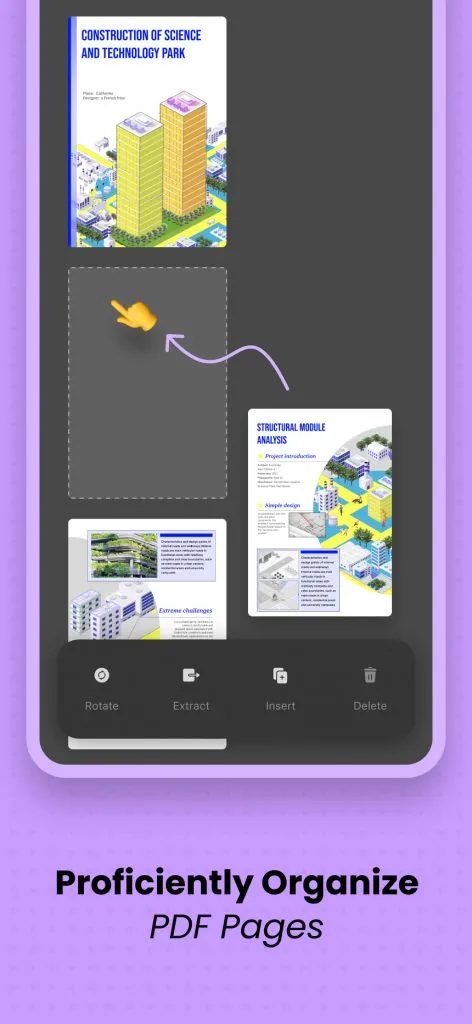
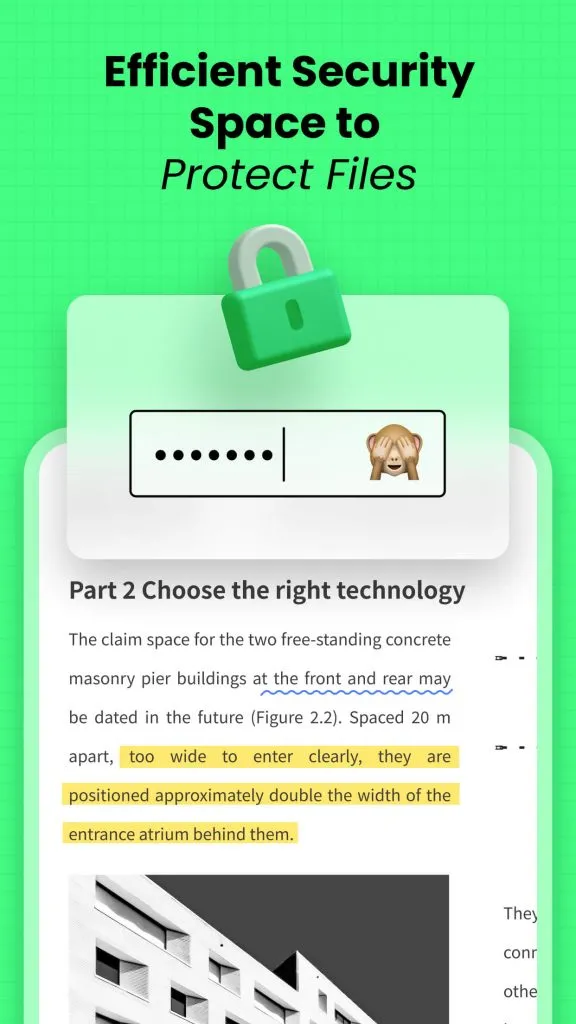
En outre, vous pouvez appuyer sur l'icône "+" d'UPDF et choisir la fonction "Numériser". Désormais, l'application de conversion de photos en PDF vous permet de prendre des images de n'importe quoi, de les numériser et de les convertir directement en fichier PDF.
Si vous manquez de temps, vous pouvez charger plusieurs images depuis le stockage de votre appareil et les convertir en un document PDF en une seule fois.
En plus d'être une application de conversion de photos en PDF, UPDF peut également être utilisé pour gérer vos dossiers et vos documents PDF. Vous pouvez compresser vos fichiers et même les protéger en créant des espaces de sécurité dédiés.
Pros
- Nombreuses fonctions de création et de gestion de PDF
- Prise en charge des opérations par lots
- Possibilité de numériser des images en PDF sur l'iPhone directement à partir de l'application
- Prise en charge d'UPDF Cloud
- Annotation des PDF
- Modification de PDF, édition de texte et d'images sur PDF
Choix 2: Photos to PDF
Comme son nom l'indique, il s'agit d'une application dédiée à la conversion de photos en PDF que vous pouvez utiliser sur vos appareils iOS. L'application propose trois façons de créer des documents PDF: vous pouvez télécharger des images, prendre des photos ou les numériser.
Si vous le souhaitez, vous pouvez prévisualiser et modifier vos documents avant de les convertir en fichier PDF. En plus de cela, il y a aussi des options supplémentaires dans cette meilleure application de photos en PDF pour signer des documents PDF et partager des PDF avec d'autres.
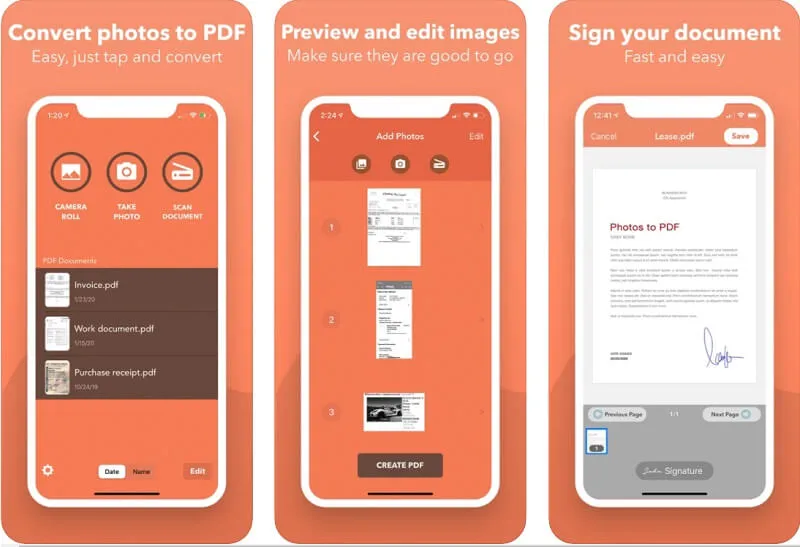
Pros
- Rapide et facile à utiliser
- Peut également numériser vos documents
Cons
- Fonctionnalités supplémentaires limitées par rapport à d'autres outils.
- La version gratuite de l'application de conversion de PDF laisse des filigranes.
Plus d'infos sur Photos to PDF >>
Choix 3: JPG to PDF Converter
Pour tous ceux qui recherchent une application légère et gratuite pour convertir des photos en PDF, cette application est idéale. Vous pouvez charger directement n'importe quel fichier JPG depuis votre appareil iOS et le convertir en document PDF avec l'application photo to PDF.
En outre, l'application offre également une fonction intégrée permettant de numériser vos images et d'y apporter des modifications mineures (comme l'ajout de commentaires ou la mise en surbrillance de sections). Grâce à la fonction OCR intégrée, les documents PDF convertis sont de grande qualité.
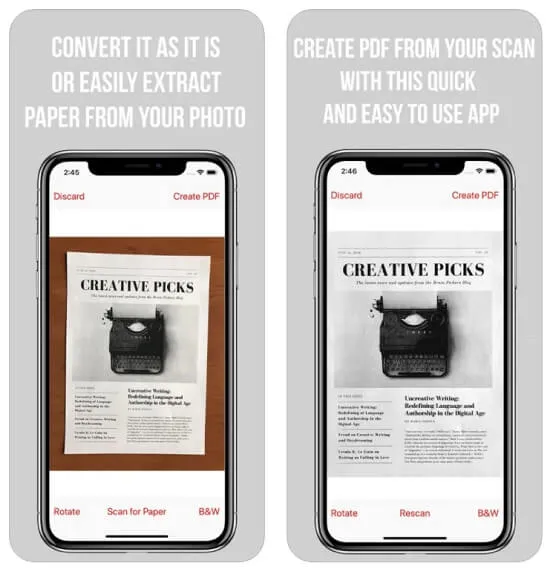
Pros
- Conversion rapide et facile à utiliser
- Offre un lecteur d'OCR intégré
Cons
- Fonctions limitées de gestion et de partage de documents
- Les fonctionnalités premium ne sont pas disponibles gratuitement
Plus d'infos sur JPG to PDF Converter >>
Choix 4: PDF It All: Convertisseur de documents
Il s'agit d'une autre application de conversion de photos en PDF qui offre un large éventail de fonctions de conversion de documents. Idéalement, vous pouvez utiliser l'application pour convertir vos images, documents Word, présentations et plusieurs autres formats de fichiers en PDF.
L'application propose des options dédiées à la conversion de photos en PDF, au chargement d'images depuis votre appareil ou à la prise de vue directe. Vous pouvez également numériser des pages Web, signer vos fichiers PDF et même les diviser ou les fusionner pour répondre à vos besoins.
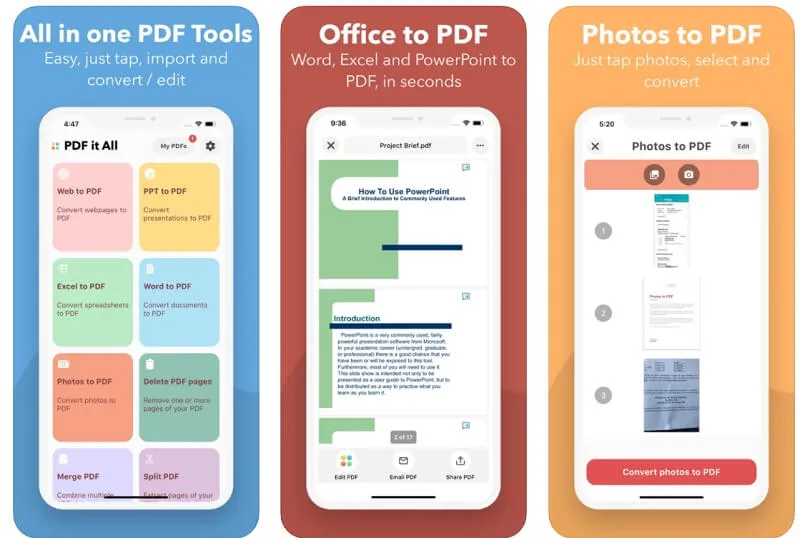
Pros
- Il offre un large éventail d'opérations liées aux PDF
- Prise en charge étendue de différents formats de fichiers
Cons
- Un peu cher (2,99 $ par mois)
- La version gratuite laisse un filigrane sur vos fichiers PDF.
Plus d'infos sur PDF It All >>
Choix 5: Microsoft Lens: Scanner de PDF
Développé par Microsoft, Lens est l'une des meilleures solutions gratuites pour convertir ou numériser des images en documents PDF. Vous pouvez directement prendre des photos de n'importe quoi (comme des notes ou des factures) et laisser l'application les convertir en fichiers PDF.
L'application gratuite pour convertir des photos en PDF prend en charge les fonctions de reconnaissance optique de caractères (OCR) qui permettent de numériser des notes manuscrites. Outre le format PDF, elle est également compatible avec d'autres formats Office tels que Word, PowerPoint et Excel.
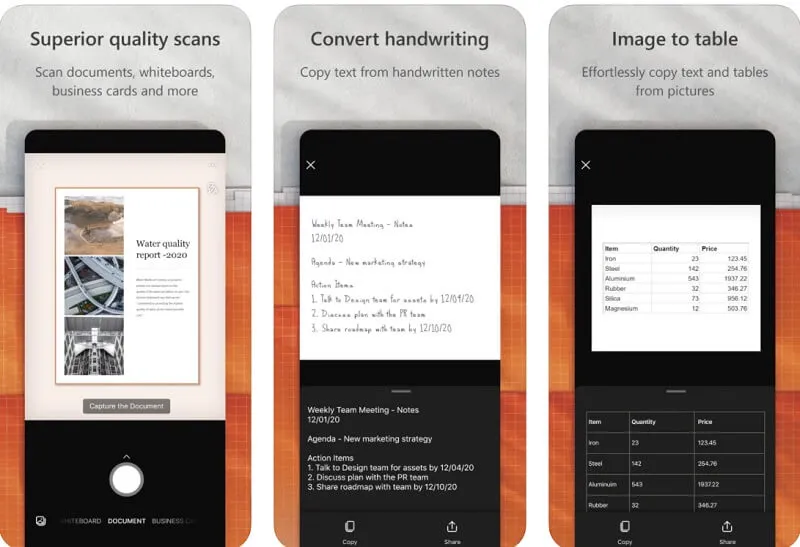
Pros
- Disponible gratuitement
- Prend également en charge d'autres formats Office
Cons
- Fonctionnalités limitées
- Pas de signature de PDF ni d'options de sécurité
Plus d'infos sur Microsoft Lens >>
Choix 6: PDFMaker: Convertisseur de JPG en PDF
Enfin, vous pouvez également envisager d'utiliser PDFMaker comme une application idéale pour convertir des photos en PDF dans différents scénarios. Vous pouvez importer directement vos fichiers JPG depuis votre appareil et les exporter en tant que documents PDF.
Avec PDFMaker, vous pouvez également numériser directement un document en prenant son image. L'application de conversion de photos en PDF est dotée d'une option OCR sophistiquée qui permet de numériser facilement des caractères. Il existe également des options supplémentaires pour combiner, fractionner, réorganiser et gérer vos pages PDF.
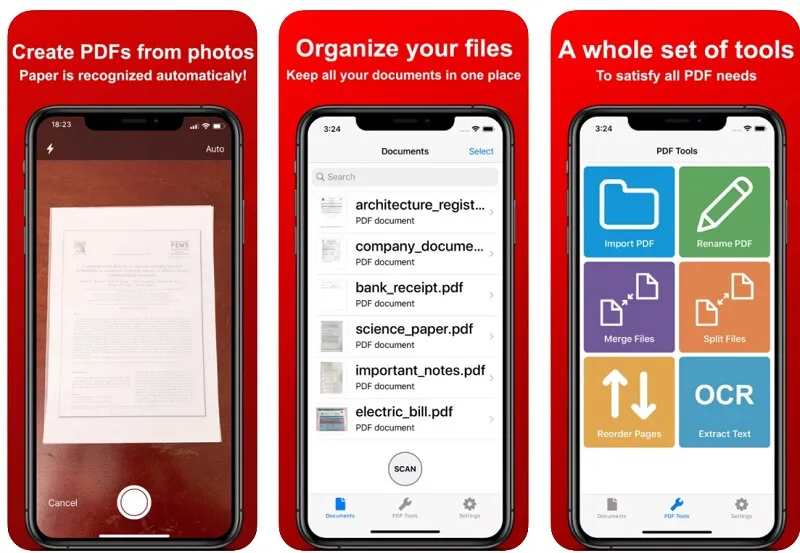
Pros
- Conversion rapide de JPG en PDF
- Comprend également une fonction d'OCR PDF
Cons
- Bien qu'il dispose d'une fonction d'OCR, celle-ci n'est pas très efficace.
- Fonctionnalités limitées dans sa version gratuite
Conclusion
Et voilà! Après avoir pris connaissance de toutes les solutions listées ci-dessus, vous pouvez certainement choisir la meilleure application de conversion de photos en PDF pour répondre à vos besoins. Pour vous faciliter la tâche, j'ai listé dans cet article des applications gratuites et payantes pour convertir des photos en PDF. Parmi elles, je vous recommande d'utiliser UPDF car c'est la meilleure application de conversion de photos en PDF que vous pouvez utiliser pour numériser vos photos ou les charger directement depuis votre appareil. Outre la conversion immédiate de photos en PDF, UPDF offre également d'autres fonctions de sécurité et de gestion des documents, ce qui en fait une application iOS incontournable. Cliquez-sur le bouton ci-dessous pour découvrir plus d'avantages d'UPDF dès maintenant!
Windows • macOS • iOS • Android 100% sécurisé
 UPDF
UPDF
 UPDF pour Windows
UPDF pour Windows UPDF pour Mac
UPDF pour Mac UPDF pour iPhone/iPad
UPDF pour iPhone/iPad updf android
updf android UPDF AI en ligne
UPDF AI en ligne UPDF Sign
UPDF Sign Lire le PDF
Lire le PDF Annoter le PDF
Annoter le PDF Modifier le PDF
Modifier le PDF Convertir le PDF
Convertir le PDF Créer le PDF
Créer le PDF Compresser le PDF
Compresser le PDF Organiser les pages PDF
Organiser les pages PDF Fusionner les PDF
Fusionner les PDF Diviser le PDF
Diviser le PDF Rogner le PDF
Rogner le PDF Supprimer les pages PDF
Supprimer les pages PDF Pivoter le PDF
Pivoter le PDF Signer le PDF
Signer le PDF Formulaire PDF
Formulaire PDF Comparer les PDF
Comparer les PDF Protéger le PDF
Protéger le PDF Imprimer le PDF
Imprimer le PDF Traitement par lots
Traitement par lots OCR
OCR UPDF Cloud
UPDF Cloud À propos de UPDF AI
À propos de UPDF AI Solutions de UPDF AI
Solutions de UPDF AI FAQ sur UPDF AI
FAQ sur UPDF AI Résumer le PDF
Résumer le PDF Traduire le PDF
Traduire le PDF Expliquer le PDF
Expliquer le PDF Analyser le PDF
Analyser le PDF Analyser les informations de l'image
Analyser les informations de l'image PDF vers carte mentale
PDF vers carte mentale Discuter avec IA
Discuter avec IA Mode d'emploi
Mode d'emploi Spécifications techniques
Spécifications techniques Mises à jour
Mises à jour FAQs
FAQs Astuces pour UPDF
Astuces pour UPDF Blog
Blog Actualités
Actualités Avis sur UPDF
Avis sur UPDF Centre de téléchargement
Centre de téléchargement Contactez-nous
Contactez-nous








 Freddy Leroy
Freddy Leroy 


